افزونه iThemes Security
افزونه iThemes Security
افزونه iThemes Security یکی از بهترین افزونه های امنیتی وردپرس برای افزایش امنیت سایت و مقابله با هکرها است. این افزونه قبلاً با نام Better WP Security شناخته می شد. امروز از سری مقاله های آموزش رایگان طراحی سایت به آموزش این افزونه و نحوه استفاده از آن می پردازیم.
درست است که وردپرس یک سیستم مدیریت محتوای امن است و تیم وردپرس مدام در حال افزودن قابلیتهای جدید و رفع مشکلات و باگهای امنیتی آن می باشد اما وردپرس به دلیل محبوبیت زیادی که بین دیگر سیستم های مدیریت محتوا داشته، همیشه در معرض هک و نفوذ بیشتری قرار دارد.
همه کاربران تمام تلاش خود را برای افزایش امنیت سایت وردپرس خود به کار می گیرند. اما همه آنها متخصص نیستند و ممکن است از بهترین روش های امنیتی مطلع نبوده و ناخواسته سایت خود را در معرض تهدید قرار دهند.
نحوه افزایش امنیت وردپرس با افزونه
قبل از نصب و فعال سازی افزونه iThemes Security حتماً از سایت خود یک پشتیبان کامل بگیرید (این مسأله در مورد دیتابیس، فایل config و فایل htaccess. اهمیت بیشتری دارد). افزونه iThemes بعد از فعال سازی به شما امکان پشتیبان گیری از دیتابیس را به صورت مقدماتی می دهد اما بهتر است خودتان عملیات پشتیبان گیری را به صورت کامل انجام دهید. این کار را می توانید به کمک بهترین افزونه های پشتیبان گیری وردپرس انجام دهید. افزونه iThemes Security دیتابیس و فایل های سایت شما را تغییر می دهد و در موارد نادر ممکن است سایت را دچار مشکل کند.
ابتدا افزونه را دریافت نموده و آن را در سایت خود در بخش افزونه ها نصب کنید.
بعد از اینکه افزونه نصب شد آن را فعال کنید. پس از فعالسازی افزونه منوی جدیدی به نام “امنیت” به پیشخوان وردپرس اضافه می شود. روی آن کلیک کنید.

با کلیک بر روی این منو، یک صفحه پاپ آپ مشابه شکل زیر به شما نشان داده می شود.

این صفحه مربوط به بررسی های امنیتی است. اولین کاری که بعد از فعال کردن افزونه iThemes Security باید انجام دهید اجرای کنترل امنیتی است. این ویژگی با فعال کردن تنظیمات پیشنهادی که با محیط شما تداخلی ندارند، در وقت شما صرفه جویی می کند. برای فعال کردن ماژول های امنیتی پیشنهادی افزونه روی دکمه Secure Site کلیک کنید.
پس از آن صفحه ای مشابه شکل زیر نشان داده می شود.

توصیه می شود حفاظت در برابر حملات بروت فورس را فعال کنید. این یک ویژگی رایگان افزونه iThemes Security است که با فعال کردن آن، شما به شبکه iThemes متصل می شوید و هکرهای شناخته شده بروت فورس موجود در دیتابیس iThemes به صورت خودکار از ورود به سایت شما مسدود می شوند. برای فعال کردن این ویژگی کافی است روی دکمه “فعال سازی حفاظت مقابل حملات شبکه ای Brute Force” کلیک کنید.
پس از آن پنجره “بررسی امنیت” را ببندید. با بستن این پنجره وارد صفحه تنظیمات افزونه مطابق شکل زیر می شوید.

در این صفحه می توانید گزینه های امنیتی موردنظر خود را انتخاب کنید.
در نگاه اول ممکن است این صفحه مقداری شلوغ و گیج کننده به نظر برسد اما توجه داشته باشید که گزینه های توصیه شده به صورت خودکار فعال هستند و افزونه iThemes Security در حال مراقبت از سایت شما و افزایش امنیت آن است.
تنها گزینه های پیشرفته غیر فعال اند و برای فعال سازی آنها باید روی دکمه “فعال کردن” کلیک کنید. بعضی گزینه های پیشرفته رایگان هستند و برای فعال کردن آنها کافی است روی دکمه آبی رنگ “فعال کردن” کلیک کنید و بعضی دیگر در نسخه Pro افزونه موجودند و برای فعال کردن آنها باید افزونه را ارتقا دهید.
در قسمت پایین هر گزینه توضیح مختصری از آنچه که انجام می دهد، آورده شده است.
گزینه هایی که در قسمت پایین آنها دکمه “پیکربندی تنظیمات” وجود دارد، ممکن است برای شروع به کار نیاز به بررسی تنظیمات یا پرکردن تعداد محدودی گزینه داشته باشند.
آموزش تنظیمات ماژول های افزونه iThemes
ماژول تنظیمات کلی
در ماژول تنظیمات کلی بر روی “پیکربندی تنظیمات” کلیک کنید.

صفحه ای مشابه شکل زیر برای شما باز خواهد شد.

در این بخش می توانید تنظیمات کلی افزونه iThemes Security مانند پیام قفل میزبان، پیام قفل کاربر، پیام قفل انجمن، آستانه لیست سیاه، دوره نگاهی به لیست سیاه، دوره قفل، لیست سفید قفل و… را پیکربندی کنید. تمام بخش ها دارای توضیحات کافی به زبان فارسی است و می توانید پس از مطالعه آنها تنظیمات مورد نظر خود را پیکربندی کنید.
در پایان روی دکمه ذخیره تغییرات کلیک کنید.
بررسی امنیت
در ماژول بررسی امنیت روی “نمایش جزئیات” کلیک کنید.

این همان بخش “بررسی امنیت” است که پس از فعال سازی افزونه با آن روبرو شدید. اگر در ابتدای پیکربندی تنظیمات از این بخش صرف نظر کرده اید، در این بخش می توانید با کلیک بر روی “secure site” مسائل امنیتی سایت را چک کنید. پس از آن در کنار هر مسئله امنیتی چک شده تیک سبز نشان داده می شود.
مرکز اعلانات
در ماژول مرکز اعلانات روی “پیکربندی تنظیمات” کلیک کنید.

در این بخش می توانید تنظیمات مربوط به اعلانات و ایمیل هایی که از طرف Security iThemes ارسال می شود را مدیریت و پیکربندی کنید. تنظیماتی مانند اینکه ایمیل های اطلاع رسانی برای شما ارسال شود یا خیر و تعیین اینکه ایمیل ها برای کدام کاربر/کاربران ارسال شود.
رهگیری ۴۰۴
این آیتم به صورت پیشفرض فعال نیست و برای فعال سازی آن باید روی دکمه “فعال کردن” کلیک کنید. سپس می توانید روی “پیکربندی تنظیمات” کلیک کرده و تنظیمات آن را شخصی سازی کنید.

رهگیری ۴۰۴ کاربرانی را که تعداد زیادی از صفحات غیرموجود را هدف قرار داده و تعداد زیادی خطای ۴۰۴ می بینند را قفل می کند. زیرا احتمال آن وجود دارد که به دنبال یک باگ امنیتی می گردند. تنظیمات قفل را می توانید در ماژول “تنظیمات کلی” پیکربندی کنید.
کاربران مسدود
اگر بر روی دکمه “پیکربندی تنظیمات” کاربران مسدود کلیک کنید می توانید به صورت دستی آدرسهای IP خاصی را برای مسدود شدن، وارد کنید.

خارج از دسترس
این ماژول نیز به صورت پیش فرض در افزونه iThemes Security فعال نیست و خودتان باید آن را فعال کنید. با فعال کردن این ماژول می توانید دسترسی به پیشخوان وردپرس را طبق زمان بندی که در بخش پیکربندی تنظیمات به افزونه می دهید، مسدود کنید. این قابلیت در مواقعی که شما کاری روی سایت انجام نمی دهید مثلاً به مسافرت رفته اید، بسیار کارآمد است.

رهگیری تغییر پرونده
این ویژگی به صورت پیش فرض فعال نیست. پس از فعال کردن آن وارد صفحه پیکربندی تنظیمات شوید و روی دکمه “اسکن پرونده الان” کلیک کنید. افزونه iThemes Security کل فایل های سایت و فایل های نصب وردپرس را اسکن کرده و تغییراتی که توسط شما ایجاد نشده است را شناسایی می نماید. اگر پس از اسکن کردن تغییراتی را در فایل های سایت مشاهده کند، شما را برای دیدن جزئیات بیشتر به صفحه گزارشات منتقل می کند.

همچنین شما در این صفحه می توانید فایل هایی که نمی خواهید اسکن شوند را مشخص کنید.
پشتیبان گیری پایگاه داده
افزونه iThemes Security در ماژول پشتیبان گیری پایگاه داده، از پایگاه داده شما پشتیبان گیری می کند. این ماژول به صورت پیش فرض فعال است. با کلیک بر روی دکمه پیکربندی تنظیمات صفحه ای مشابه شکل زیر مشاهده می کنید.

روی دکمه “ایجاد پشتیبان پایگاه داده” کلیک کنید. همچنین در این صفحه می توانید مواردی مانند محل ذخیره سازی نسخه های پشتیبان، تعداد نسخه های پشتیبانی که می خواهید نگه داری کنید، جداول دیتابیسی که می خواهید از آنها پشتیبان تهیه کنید و زمان بندی پشتیبان گیری را مشخص نمایید.
محافظت مقابل حملات Brute Force محلی
این ماژول با محدود کردن تعداد تلاش های ورود به سایت، سایت شما را در برابر حملات بروت فورس محافظت می کند. در این حملات هکرها به صورت خودکار ترکیب صدها نام کاربری و رمز عبور مختلف را امتحان می کنند تا زمانی که یکی از آنها درست درآمده و اجرا شود.

در صفحه پیکربندی تنظیمات می توانید تعداد تلاشهایی را که یک کاربر می تواند برای ورود به سایت انجام دهد را مشخص کنید و نیز تنظیمات قفل شدن کاربر موردنظر را در صفحه تنظیمات کلی انجام دهید.
دسترسی های پرونده
در این بخش با کلیک بر روی “بارگذاری جزئیات پرونده” می توانید جزئیات سطح دسترسی فایل ها و فولدرهای وردپرس در سایت خود را مشاهده کنید.

در این قسمت می توانید کاربران خاصی را مجبور به استفاده از پسورد قوی نمایید.

محافظت مقابل حملات Brute Force شبکه
در این قسمت می توانید کلید API که افزونه iThemes Security برای محافظت از شما در برابر حملات بروت فورس شبکه ایجاد می کند را مشاهده کرده و آن را مجدداً بازنشانی کنید.
پروتکل SSL
در این بخش می توانید از پروتکل SSL استفاده کرده و همه برگه های HTTP را به HTTPS تغییر مسیر دهید.

ترفندهای وردپرس
در این بخش ترفندهای دیگری که برای افزایش امنیت وردپرس با افزونه iThemes Security می توانید انجام دهید مانند غیرفعال کردن XML-PRC، غیرفعال کردن پیامهای خطای ورود، اجبار برای نام مستعار منحصر به فرد و… را اعمال کنید.
وردپرس Salts
از تنظیمات این بخش می توانید Salt های وردپرس را تغییر دهید.

در قسمت بالای صفحه تنظیمات، تبی به نام پیشرفته وجود دارد. در این تب سایر تنظیمات امنیتی پیشرفته مانند تغییر نام کاربری ادمین برای مدیر، تغییر نام پوشه مهم wp-content، تغییر پیشوند پایگاه داده از _wp به مقدار دلخواه دیگر و پنهان کردن آدرس صفحه ورود به پیشخوان وردپرس را می توان انجام داد.







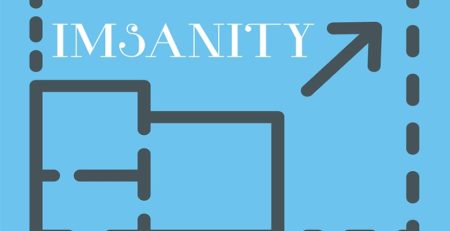

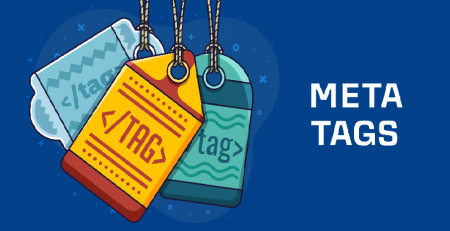
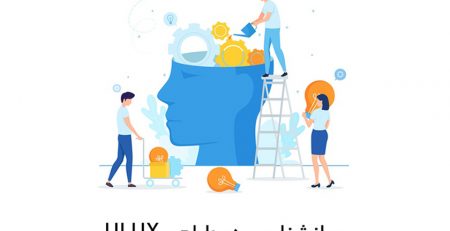

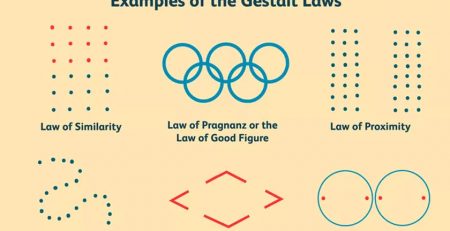
دیدگاهتان را بنویسید